数据库实验1答案
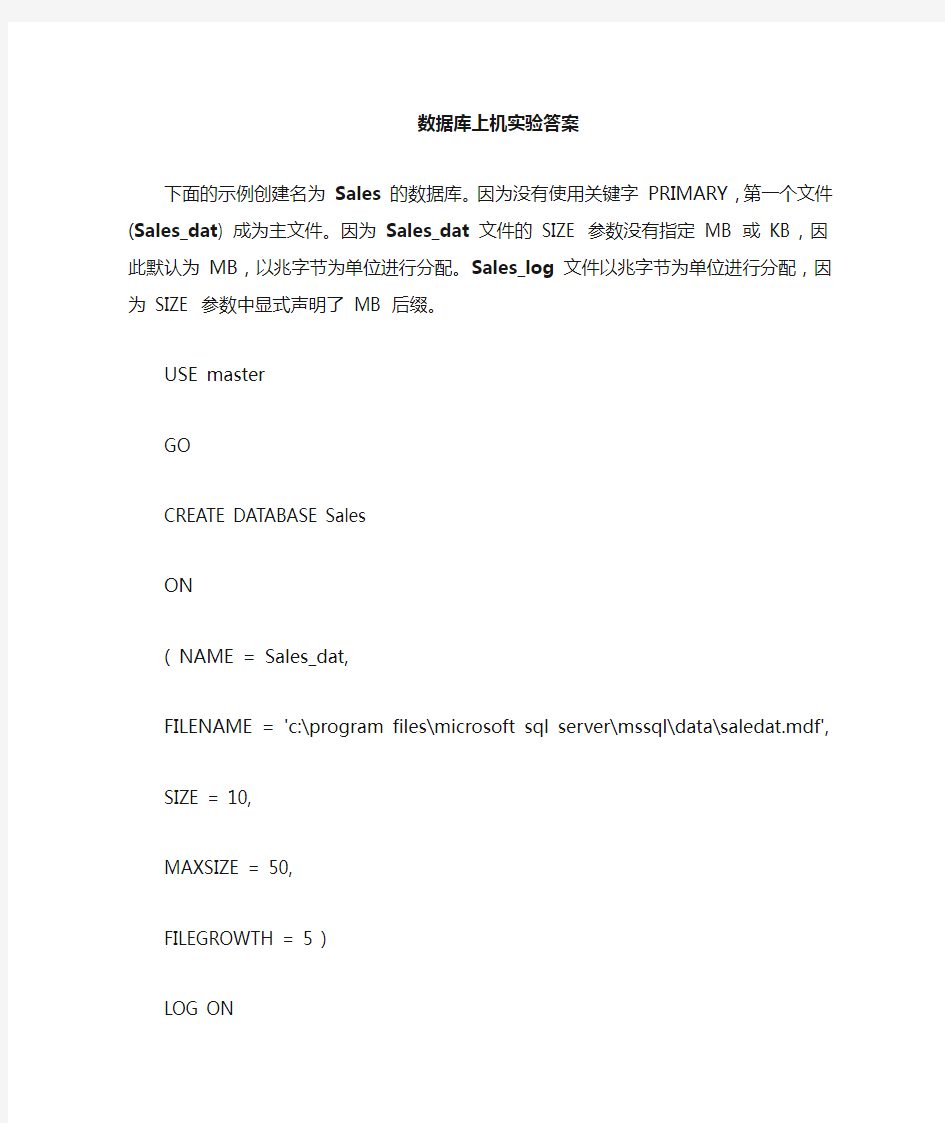

数据库上机实验答案
下面的示例创建名为Sales的数据库。因为没有使用关键字 PRIMARY,第一个文件 (Sales_dat) 成为主文件。因为Sales_dat文件的 SIZE 参数没有指定MB 或 KB,因此默认为 MB,以兆字节为单位进行分配。Sales_log文件以兆字节为单位进行分配,因为 SIZE 参数中显式声明了 MB 后缀。
USE master
GO
CREATE DATABASE Sales
ON
( NAME = Sales_dat,
FILENAME = 'c:\program files\microsoft sql
server\mssql\data\saledat.mdf',
SIZE = 10,
MAXSIZE = 50,
FILEGROWTH = 5 )
LOG ON
( NAME = 'Sales_log',
FILENAME = 'c:\program files\microsoft sql
server\mssql\data\salelog.ldf',
SIZE = 5MB,
MAXSIZE = 25MB,
FILEGROWTH = 5MB )
GO
B. 指定多个数据文件和事务日志文件创建数据库
下面的示例使用三个 100 MB 的数据文件和两个 100 MB 的事务日志文件创建了名为Archive的数据库。主文件是列表中的第一个文件,并使用 PRIMARY 关键字显式指定。事务日志文件在 LOG ON 关键字后指定。注意 FILENAME 选项中所用的文件扩展名:主要数据文件使用 .mdf,次要数据文件使用 .ndf,事务日志文件使用 .ldf。
USE master
GO
CREATE DATABASE Archive
ON
PRIMARY ( NAME = Arch1,
FILENAME = 'c:\program files\microsoft sql
server\mssql\data\archdat1.mdf',
SIZE = 100MB,
MAXSIZE = 200,
FILEGROWTH = 20),
( NAME = Arch2,
FILENAME = 'c:\program files\microsoft sql
server\mssql\data\archdat2.ndf',
SIZE = 100MB,
MAXSIZE = 200,
FILEGROWTH = 20),
( NAME = Arch3,
FILENAME = 'c:\program files\microsoft sql
server\mssql\data\archdat3.ndf',
SIZE = 100MB,
MAXSIZE = 200,
FILEGROWTH = 20)
LOG ON
( NAME = Archlog1,
FILENAME = 'c:\program files\microsoft sql
server\mssql\data\archlog1.ldf',
SIZE = 100MB,
MAXSIZE = 200,
FILEGROWTH = 20),
( NAME = Archlog2,
FILENAME = 'c:\program files\microsoft sql
server\mssql\data\archlog2.ldf',
SIZE = 100MB,
MAXSIZE = 200,
FILEGROWTH = 20)
GO
C. 创建简单的数据库
本例创建名为Products的数据库,并指定单个文件。指定的文件成为主文件,并会自动创建一个 1 MB 的事务日志文件。因为主文件的SIZE参数中没有指定MB 或 KB,所以主文件将以兆字节为单位进行分配。因为没有为事务日志文件指定
USE master
GO
CREATE DATABASE Products
ON
( NAME = prods_dat,
FILENAME = 'c:\program files\microsoft sql
server\mssql\data\prods.mdf',
SIZE = 4,
MAXSIZE = 10,
FILEGROWTH = 1 )
GO
D. 不指定文件创建数据库
下面的示例创建名为mytest 的数据库,并创建相应的主文件和事务日志文件。因为该语句没有
CREATE DATABASE mytest
E. 不指定 SIZE 创建数据库
下面的示例创建名为products2 的数据库。文件prods2_dat将成为主文件,大小等于model数据库中主文件的大小。事务日志文件会自动创建,其大小为主文件大小的 25% 或 512 KB 中的较大值。因为没有指定 MAXSIZE,文件可以增长到填满所有可用的磁盘空间为止。
USE master
GO
CREATE DATABASE Products2
ON
( NAME = prods2_dat,
FILENAME = 'c:\program files\microsoft sql
server\mssql\data\prods2.mdf' )
GO
F. 使用文件组创建数据库
下面的示例使用三个文件组创建名为sales 的数据库:
?主文件组包含文件Spri1_dat和Spri2_dat。指定这些文件的FILEGROWTH 增量为 15%。
?名为SalesGroup1的文件组包含文件SGrp1Fi1和SGrp1Fi2。
?名为SalesGroup2的文件组包含文件SGrp2Fi1和SGrp2Fi2。
CREATE DATABASE Sales
ON PRIMARY
( NAME = SPri1_dat,
FILENAME = 'c:\program files\microsoft sql
server\mssql\data\SPri1dat.mdf',
SIZE = 10,
MAXSIZE = 50,
FILEGROWTH = 15% ),
( NAME = SPri2_dat,
FILENAME = 'c:\program files\microsoft sql
server\mssql\data\SPri2dt.ndf',
SIZE = 10,
MAXSIZE = 50,
FILEGROWTH = 15% ),
FILEGROUP SalesGroup1
( NAME = SGrp1Fi1_dat,
FILENAME = 'c:\program files\microsoft sql
server\mssql\data\SG1Fi1dt.ndf',
SIZE = 10,
MAXSIZE = 50,
FILEGROWTH = 5 ),
( NAME = SGrp1Fi2_dat,
FILENAME = 'c:\program files\microsoft sql
server\mssql\data\SG1Fi2dt.ndf',
SIZE = 10,
MAXSIZE = 50,
FILEGROWTH = 5 ),
FILEGROUP SalesGroup2
( NAME = SGrp2Fi1_dat,
FILENAME = 'c:\program files\microsoft sql
server\mssql\data\SG2Fi1dt.ndf',
SIZE = 10,
MAXSIZE = 50,
FILEGROWTH = 5 ),
( NAME = SGrp2Fi2_dat,
FILENAME = 'c:\program files\microsoft sql
server\mssql\data\SG2Fi2dt.ndf',
SIZE = 10,
MAXSIZE = 50,
FILEGROWTH = 5 )
LOG ON
( NAME = 'Sales_log',
FILENAME = 'c:\program files\microsoft sql
server\mssql\data\salelog.ldf',
SIZE = 5MB,
MAXSIZE = 25MB,
FILEGROWTH = 5MB )
GO
G. 附加数据库
示例 B 创建一个包含下列物理文件的名为Archive 的数据库:
c:\program files\microsoft sql server\mssql\data\archdat1.mdf
c:\program files\microsoft sql server\mssql\data\archdat2.ndf
c:\program files\microsoft sql server\mssql\data\archdat3.ndf
c:\program files\microsoft sql server\mssql\data\archlog1.ldf
c:\program files\microsoft sql server\mssql\data\archlog2.ldf
可以使用sp_detach_db存储过程分离该数据库,然后使用带有 FOR ATTACH 子句的 CREATE DATABASE 重新附加。
sp_detach_db Archive
GO
CREATE DATABASE Archive
ON PRIMARY (FILENAME = 'c:\program files\microsoft sql
server\mssql\data\archdat1.mdf')
FOR ATTACH
GO
H. 使用原始分区
下面的示例使用原始分区创建名为Employees的数据库。执行语句时,原始分区必须存在,并且每个原始分区只能创建一个文件。
USE master
GO
CREATE DATABASE Employees
ON
( NAME = Empl_dat,
FILENAME = 'f:',
SIZE = 10,
MAXSIZE = 50,
FILEGROWTH = 5 )
LOG ON
( NAME = 'Sales_log',
FILENAME = 'g:',
SIZE = 5MB,
MAXSIZE = 25MB,
FILEGROWTH = 5MB )
GO
I. 使用已装入的驱动器
下面的示例使用指向原始分区的已装入驱动器创建名为Employees的数据库。此功能只在 Microsoft?Windows?2000 Server 中才可用。.执行语句时必须已经存在已装入的驱动器和原始分区,并且每个原始分区上只能有一个文件。当在已装入的驱动器上创建数据库文件时,必须用尾随反斜线结束驱动器路径。
USE master
GO
CREATE DATABASE Employees
ON
( NAME = Empl_dat,
FILENAME = 'd:\sample data dir\',
SIZE = 10,
MAXSIZE = 50,
FILEGROWTH = 5 )
LOG ON
( NAME = 'Sales_log',
FILENAME = 'd:\sample log dir\',
SIZE = 5MB,
MAXSIZE = 25MB,
FILEGROWTH = 5MB )
GO
A. 向数据库中添加文件
下例创建数据库,并更改该数据库以添加一个 5 MB 大小的新数据文件。
USE master
GO
CREATE DATABASE Test1 ON
(
NAME = Test1dat1,
FILENAME = 'c:\Program Files\Microsoft SQL
Server\MSSQL\Data\t1dat1.ndf',
SIZE = 5MB,
MAXSIZE = 100MB,
FILEGROWTH = 5MB
)
GO
ALTER DATABASE Test1
ADD FILE
(
NAME = Test1dat2,
FILENAME = 'c:\Program Files\Microsoft SQL
Server\MSSQL\Data\t1dat2.ndf',
SIZE = 5MB,
MAXSIZE = 100MB,
FILEGROWTH = 5MB
)
GO
B. 向数据库中添加由两个文件组成的文件组
下例在示例 A 中所创建的Test1数据库中创建一个文件组,并将两个 5 MB 的文件添加到该文件组。然后下例将Test1FG1设置为默认文件组。
USE master
GO
ALTER DATABASE Test1
ADD FILEGROUP Test1FG1
GO
ALTER DATABASE Test1
ADD FILE
( NAME = test1dat3,
FILENAME = 'c:\Program Files\Microsoft SQL
Server\MSSQL\Data\t1dat3.ndf',
SIZE = 5MB,
MAXSIZE = 100MB,
FILEGROWTH = 5MB),
( NAME = test1dat4,
FILENAME = 'c:\Program Files\Microsoft SQL
Server\MSSQL\Data\t1dat4.ndf',
SIZE = 5MB,
MAXSIZE = 100MB,
FILEGROWTH = 5MB)
TO FILEGROUP Test1FG1
ALTER DATABASE Test1
MODIFY FILEGROUP Test1FG1 DEFAULT
GO
C. 向数据库中添加两个日志文件
下例向数据库中添加两个 5 MB 大小的日志文件。
USE master
GO
ALTER DATABASE Test1
ADD LOG FILE
( NAME = test1log2,
FILENAME = 'c:\Program Files\Microsoft SQL
Server\MSSQL\Data\test2log.ldf',
SIZE = 5MB,
MAXSIZE = 100MB,
FILEGROWTH = 5MB),
( NAME = test1log3,
FILENAME = 'c:\Program Files\Microsoft SQL
Server\MSSQL\Data\test3log.ldf',
SIZE = 5MB,
MAXSIZE = 100MB,
FILEGROWTH = 5MB)
GO
D. 从数据库中删除文件
下例将示例 B 中添加到数据库Test1 中的一个文件删除。
USE master
GO
ALTER DATABASE Test1
REMOVE FILE test1dat4
GO
E. 更改文件
下例将示例 B 中添加到数据库Test1 中的一个文件增加大小。
USE master
GO
ALTER DATABASE Test1
MODIFY FILE
(NAME = test1dat3,
SIZE = 20MB)
GO
F. 将主文件组设置为默认文件组
假定原来另一个文件组设置为默认文件组,下例将主文件组设置为默认文件组。
USE master
GO
ALTER DATABASE MyDatabase
MODIFY FILEGROUP [PRIMARY] DEFAULT
GO
数据库系统概论(王珊第五版)数据库实验1
实验1 SQL SERVER 2008环境 一、实验目的 1.掌握服务管理器的启动和停止方法; 2.掌握SQL Server Management Studio对象资源管理器的使用方法; 3.掌握注册服务器的步骤。 4.掌握E-R图在计算机中的画法。 二、实验学时 2学时 三、实验要求 1.了解SQL Server 2008的安装过程。 2.熟练掌握SQL Server2008数据库服务器的启动方法。 3.熟练掌握SQL Server2008数据库服务器的登录方法和注册方法。 4.掌握E-R图的画法,学会使用Visio画出标准的E-R图。 5.独立完成实验内容,并提交书面实验报告。 四、实验内容 1.了解并熟悉SQL Server 2008的安装方法。 2.登录SQL Server 2008服务器,主要包括启动、暂停、停止和重新启动服务器,登录SQL Server Management Studio等操作; 3. 掌握SQL Server Management Studio对象资源管理器的使用方法; 4.注册SQL Server 2008服务器。 5. 有一个图书管理系统需要构建E-R图,要求如下: (1)可随时查询书库中现有书籍的品种、数量与存放位置。所有各类书籍均可由书号唯一标识。 (2)可随时查询书籍借还情况,包括借书人单位、姓名、借书证号、借书日期和还书日期。约定:任何人可借多种书,任何一种书可为多个人所借,借书证号具有唯一性。 (3)当需要时,可通过数据库中保存的出版社的电报编号、电话、邮编及地址等信息向相应出版社增购有关书籍。约定,一个出版社可出版多种书籍,同一本书仅为一个出版社出版,出版社名具有唯一性。 将有关实体型及其联系画出E-R模型图画在实验报告册中。
西北工业大学数据库实验报告
1.利用图形用户界面创建,备份,删除和还原数据库和数据表(50分,每小题5分) ●数据库和表的要求(第五版教材第二章习题 6 要求的数据库) 数据库名:SPJ,其中包含四张表:S表, P表, J表, SPJ表 ●完成以下具体操作: (1)创建SPJ数据库,初始大小为 10MB,最大为50MB,数据库自动增长,增长方 式是按5%比例增长;日志文件初始为2MB,最大可增长到5MB,按1MB增长。 数据库的逻辑文件名和物理文件名均采用默认值。 (2)在SPJ数据库中创建如图2.1-图2.4的四张表(只输入一部分数据示意即可)。 S表: P表: J表: SPJ表:
(3)备份数据库SPJ(第一种方法):备份成一个扩展名为bak的文件。(提示: 最好先删除系统默认的备份文件名,然后添加自己指定的备份文件名) (4)备份数据库SPJ(第二种方法):将SPJ数据库定义时使用的文件(扩展名为 mdf,ldf的数据文件、日志文件等)复制到其他文件夹进行备份。 原位置: 新的位置: (5)删除已经创建的工程项目表(J表)。 (6)删除SPJ数据库。(可以在系统默认的数据存储文件夹下查看此时SPJ数据 库对应的mdf,ldf文件是否存在) 删除过后文件不存在 (7)利用备份过的bak备份文件还原刚才删除的SPJ数据库。(还原数据库)
(8)利用备份过的mdf,ldf的备份文件还原刚才删除的SPJ数据库。(附加) (9)将SPJ数据库的文件大小修改为100MB。 (10)修改S表,增加一个联系电话的字段sPhoneNo,数据类型为字符串类 型。 2.利用SQL语言创建和删除数据库和数据表(50分,每小题5分) ●数据库和表的要求 数据库名:Student,其中包含三个表:S:学生基本信息表;C:课程基本信息表;SC:学生选课信息表。 ●完成以下具体操作: (1)用SQL语句创建如图2.5-图2.7要求的数据库Student,初始大小为20MB, 最大为100MB,数据库自动增长,增长方式是按10M兆字节增长;日志文件初
数据库实验1
实验 1 :数据库的定义实验 本实验需要 2 学时。 一、实验目的 要求学生熟练掌握和使用SQL 、Transact-SQL 、SQLServer 企业管理器创建数据库、表、索引和修改表结构,并学会使用SQL Server 查询分析器接收Transact-SQL 语句和进行结果分析。 二、实验内容 1)创建数据库和查看数据库属性。 2)创建表、确定表的主码和约束条件,为主码创建索引。 3)查看和修改表结构。 4)熟悉SQL Server 企业管理器和查询分析器工具的使用方法。 三、实验步骤 1 .基本操作实验 1)、使用企业管理器建立学生_课程数据库。 2)、在企业管理器中查看学生_课程数据库的属性,并进行修改,使之符合要求。 3)、通过企业管理器,在建好的学生_课程数据库中建立学生、课程和选课3 个表,其结构为: 学生( 学号,姓名,性别,出生日期,学院,所在系,联系电话) ;
课程( 课程号,课程名,教师,开课学期,学时,学分) ; 选课( 学号,课程号,成绩) 。
要求为属性选择合适的数据类型,定义每个表的主码,是否允许空值和默认值等列级数据约束。4)、在企业管理器中建立学生、课程和选课3 个表的表级约束:每个表的主码约束;学生表与课程表间、课程表与选课表之间的外码约束,要求按语义先确定外码约束表达式,再通过操作予以实现;实现选课表的课程号和学号的惟一性约束;实现学生表性别只能是“男”或“女”的Check( 检查) 约束。 2 .提高操作实验 1)、用SQL 描述的建立学生—课程库操作,在SQL Server 企业管理器中实现 2) 将设计的数据库应用系统中的数据库、库中的表、索引和约束用Transact-SQL 表达,并通过企业管理器或查询分析器实现建库、建表、建立表间联系和建立必要的索引、列级约束和表级约束的操作。 四、实验方法 1 .创建数据库 (1)、使用企业管理器创建数据库的步骤
数据库实验报告完整
华北电力大学 实验报告 | | 实验名称数据库实验 课程名称数据库 | | 专业班级:学生姓名: 学号:成绩: 指导教师:实验日期:2015/7/9
《数据库原理课程设计》课程设计 任务书 一、目的与要求 1.本实验是为计算机各专业的学生在学习数据库原理后,为培养更好的解决问题和实际动手能力 而设置的实践环节。通过这个环节,使学生具备应用数据库原理对数据库系统进行设计的能力。 为后继课程和毕业设计打下良好基础。 2.通过该实验,培养学生在建立数据库系统过程中使用关系数据理论的能力。 3.通过对一个数据库系统的设计,培养学生对数据库需求分析、数据库方案设计、系统编码、界 面设计和软件调试等各方面的能力。是一门考查学生数据库原理、面向对象设计方法、软件工程和信息系统分析与设计等课程的综合实验。 二、主要内容 针对一个具有实际应用场景的中小型系统(见题目附录)进行数据库设计,重点分析系统涉及的实体、实体之间的联系,实现增加、删除、更新、查询数据记录等基本操作。大致分为如下步骤: 1. 理解系统的数据库需求,分析实体及实体间联系,画出E-R图: 1)分析确定实体的属性和码,完成对该实体的实体完整性、用户自定义完整性的定义。 2)设计实体之间的联系,包括联系类型和联系的属性。最后画出完整的E-R图。 2.根据设计好的E-R图及关系数据库理论知识设计数据库模式: 1)把E-R图转换为逻辑模式; 2)规范化设计。使用关系范式理论证明所设计的关系至少属于3NF并写出证明过程;如果不属于3NF则进行模式分解,直到该关系满足3NF为止,要求写出分解过程。 3)设计关系模式间的参照完整性,要求实现级联删除和级联更新。 4)用SQL语言完成数据库内模式的设计。 3.数据库权限的设计: 1)根据系统分析,完成授权操作; 2)了解学习收回权限的操作。 4.完成用户界面的设计,对重要数据进行加密。
数据库实验报告
数据库实验报告
武汉理工大学 学 生 实 验 报 告 书 实验课程名称 数据库系统概论 开 课 学 院 计算机科学与技术学院 指导老师姓名 学 生 姓 名 学生专业班级 学生学号 实验课成绩
2013 — 2014 学年第二学期实验课程名称:数据库系统概论 实验项目名称SQL SEVER 2000的系 统工具及用户管理 实验 成绩 实验者专业班 级 组别 同组者实验 日期 2014年4 月24日
第一部分:实验分析与设计(可加页) 一、实验内容描述(问题域描述) 实验目的和要求:了解SQL SEVER 2000的功能及组成,熟练掌握利用SQL SEVER 2000工具创建数据库、表、索引和修改表结构及向数据库输入数据、修改数据和删除数据的操作方法和步骤,掌握定义数据约束条件的操作。 二、实验基本原理与设计(包括实验方案设计,实 验手段的确定,试验步骤等,用硬件逻辑或者算法描述) 实验内容和步骤: (1)熟悉SQL SEVER 2000的界面和操作。 (2)创建数据库和查看数据库属性。 (3)创建表、确定表的主码和约束条件。 (4)查看和修改表的结构。 (5)向数据库输入数据,观察违反列级约束时出现的情况。 (6)修改数据。 (7)删除数据,观察违反表级约束时出现的情况。 三、主要仪器设备及耗材 Windows XP SQL SERVER 2000
第二部分:实验调试与结果分析(可加页) 一、调试过程(包括调试方法描述、实验数据记录, 实验现象记录,实验过程发现的问题等) 没有错误 错误:未能建立与WORKEPLACE\XUMENGXING的链接SQL Server 不存在或访问被拒绝 原因:未启动数据库服务 二、实验结果及分析(包括结果描述、实验现象分 析、影响因素讨论、综合分析和结论等) 实验结果部分截图:
数据库实验1-6参考答案
实验一SQL Server使用初步 一、实验目的 1、熟悉SQL Server2000的组成及基本功能。 2、掌握SQL Server2000的登录及注册。 3、掌握SQL Server2000企业管理器的使用方法。 4、熟悉查询分析器的基本使用。 二、实验预习 1、什么是数据库管理系统DBMS?你所知道的DBMS有哪些? 答:DBMS是位于用户和操作系统之间的一层数据管理软件。常见的DBMS主要有:Oracle、db2、SQL Server、MySQL、PostgreSQL、SQLite、Firebird等等。 2、SQL Server 2000(2005)的安装步骤? 答:以企业版安装为例,步骤为: 将企业版安装光盘插入光驱后,出现以下提示框。请选择“安装 SQL Server 2000 组件” 出现下面对话框后,选择 "安装数据库服务器" 。 选择 "下一步",然后选择 "本地计算机" 进行安装。 在 "安装选择" 窗口,选择 "创建新的SQL Server实例..."。对于初次安装的用户,应选用这一安装模式,不需要使用 "高级选项" 进行安装。 "高级选项" 中的内容均可在安装完成后进行调整。 在 "用户信息" 窗口,输入用户信息,并接受软件许可证协议。 在“安装定义”窗口,选择“服务器和客户端工具”选项进行安装。 在“实例名”窗口,选择“默认”的实例名称。 在“安装类型”窗口,选择“典型”安装选项,并指定“目的文件夹”。 在 "服务账号" 窗口,请选择 "对每个服务使用统一账户..." 的选项。 在 "身份验证模式" 窗口,选择 "混合模式..." 选项,并设置管理员"sa"账号的密码。 最后按“下一步”即可完成安装。 检测安装:如果安装成功,应该能成功启动SQL Server,并且能和SQL Server 客户端连接上。 可以通过服务管理器来进行启动。
最新数据库管理系统实验报告含答案
武汉纺织大学《最新数据 库管理系统》课程实验报告 班级: _______姓名:实验时间:年月日指导教师:_______ 一、实验目的 1、通过实验,使学生全面了解最新数据库管理系统的基本内容、基本原理。 2、牢固掌握SQL SERVER的功能操作和Transact-SQL语言。 3、紧密联系实际,学会分析,解决实际问题。学生通过小组项目设计,能够运用最新数据库管理系统于管理信息系统、企业资源计划、供应链管理系统、客户关系管理系统、电子商务系统、决策支持系统、智能信息系统中等。 二、实验内容 1.导入实验用示例数据库: f:\教学库.mdf f:\教学库_log.ldf f:\仓库库存.mdf f:\仓库库存_log.ldf 1.1 将数据库导入 在SqlServer 2005 导入已有的数据库(*.mdf)文件,在SQL Server Management Studio 里连接上数据库后,选择新建查询,然后执行语句 EXEC sp_attach_db @dbname = '教学库', @filename1 = 'f:\教学库.mdf', @filename2 = 'f:\教学库_log.ldf' go use [教学库] EXEC sp_changedbowner 'sa' go EXEC sp_attach_db @dbname = '仓库库存',
@filename1 = 'f:\仓库库存.mdf', @filename2 = 'f:\仓库库存_log.ldf' go use [仓库库存] EXEC sp_changedbowner 'sa' go 1.2 可能出现问题 附加数据库出现“无法打开物理文件"X.mdf"。操作系统错误5:"5(拒绝访问。)"。(Microsoft SQL Server,错误: 5120)”。 解决:找到要附加的.mdf文件-->右键-->属性-->安全-->选择当前用户-->编辑-->完全控制。对.log文件进行相同的处理。 2.删除创建的数据库,使用T-SQL语句再次创建该数据库,主文件和日志文件的文件名同上,要求:仓库库存_data最大尺寸为无限大,增长速度为20%,日志文件初始大小为2MB,最大尺寸为5MB,增长速度为1MB。 CREATE DATABASE仓库库存 (NAME = '仓库库存_data', FILENAME = 'F:\仓库库存_data.MDF' , SIZE = 10MB, FILEGROWTH = 20%) LOG ON (NAME ='仓库库存_log', FILENAME = 'F:\仓库库存_log. LDF', SIZE = 2MB, MAXSIZE = 5MB, FILEGROWTH = 1MB) 2.1 在数据库“仓库库存”中完成下列操作。 (1)创建“商品”表,表结构如表1:
黑大数据库实验报告
黑龙江大学 “数据库系统原理课程设计”总结报告 学院软件学院 年级2014级 专业软件工程 学号20143983 姓名陆芝浩 报告日期2016.11.9 成绩 黑龙江大学软件学院
1、开发环境 操作系统:Windows7 编程语言环境:VC++6.0 2、DBMS系统架构 3、DBMS主要功能模块 1、实现SQL语句中的Create Table建表语句,建立相应的数据库表,并生成相应的数据字典文件和数据文件。 2、实现alter table表模式的修改功能: ①能够为已建立的表添加属性。 ②能够从已建立的表中删除属性。
3、实现drop table删除表功能。 4、实现create index创建索引的功能。 5、实现drop index删除索引的功能。 6、实现insert可以向已经创建的表插入元组。 7、实现delete从已经创建的表中删除元组。 8、实现update修改表中的数据。 9、实现SELECT语句,包括: 实现单表全属性查询。 实现单表单属性查询。 实现多表的连接全属性查询。 实现多表的连接和选择条件的全属性查询。 实现多表的连接的单属性查询。 实现多表的连接和选择的单属性查询。 实现单表的选择的单属性查询。 实现单表的选择的全属性查询。 10、利用启发式关系代数优化算法进行查询优化。 11、建立访问权限,根据数据字典(DD)实现对数据库的安全性检查和完整性约束的机制。 3.1 SQL语言的词法和语法分析 (1)功能介绍 通过编译原理的知识对输入的SQL语句进行词法分析,将SQL语句拆分为若干个单词,对其进行语法分析,确定输入的SQL语句的含义. (2)相关理论 利用编译原理的相关知识,对输入的SQL语句进行模仿SQL语言的词法及语法结构的分析。
数据库实验1
教务处制 第1页,共1页 苏州大学实验报告 院、系 计算机学院 年级专业 姓名 学号 课程名称 数据库原理 成绩 指导教师 同组实验者 无 实验日期 实 验 名 称 实验一 数据库操作 一. 实验目的 1. 熟悉DBMS 的环境; 2. 掌握图形化和SQL 语句两种方法创建数据库; 3. 掌握分离和附加数据库的操作。 二. 实验内容 1. 熟悉服务器的启动、暂停、和停止操作; 2. 熟悉Management Studio 的工作环境; 3. 图形化创建数据库: 3.1:用图形化界面创建Myfirstdb 数据库,要求主数据库文件为20MB ,最大大小是100M ,每次增长5MB ;事务日志文件为20MB ,最大大小是100M ,每次增长20MB 。 3.2:创建用户文件组:usergroup ; 3.3:为Myfirstdb 数据库添加一个次要数据文件Myfirstdb_dat2,大小为10MB ,最大大小不受限制,将该文件添加到usergroup 文件组中; 3.4: 查看创建Myfirstdb 的SQL 语句,将其复制在实验报告上; 4、用SQL 语句完创建grade 数据库; (注意记下数据库文件的位置) 5、删除Myfirstdb 数据库的usergroup 文件组应该如何操作?试用SQL 语句实现。 6、用SQL 语句删除Myfirstdb 数据库。 7、分离4所建的数据库,找到其所对应的数据库文件,拷到U 盘上。下次实验时将其附加。 三. 实验步骤和结果(将完成的SQL 语句粘贴于此) 四. 思考题: 1. 简述组成SQL Server2005数据库的3种类型的文件。 五. 实验总结(分析一下上机结果与选择的答案之间一致或不一致的原因)
数据库实验一
实验一基本表的定义、删除与修改 一、实验目的: 熟练掌握基本表的定义、删除与修改,为后继学习作准备。 二、实验属性(验证性) (1)了解并掌握SQL SERVER 2005管理控制器的使用; (2)掌握基本表的定义、删除与修改。 三、实验仪器环境与要求 1.每人一台计算机。 2.计算机安装有SQL SERVER2005。 四、实验要求(预习、实验前、实验中、实验后等要求) 1.预习教材第三章,熟悉SQL语句。 2.熟悉SQL SERVER 2005,能使用管理控制器的使用。 3.能够熟练使用SQL语句进行表的创建、删除与修改。 五、实验原理 SQL语言基本应用。 六、实验步骤: (1)启动SQL SERVER 2005。 (2)启动SQL SERVER 2005查询分析器; (3) 创建数据库; (5) 创建如下表: 1 定义基本表 1.1、学生表Student,每个属性名的意义为Sno-学号字符型长度为10、Sname-姓名字符型长度为20、Ssex-性别字符型长度为4、Sage-年龄为整型、Sdept-所在系字符型长度为15。这里要求Sno为主码,Sname不能为空值,且取值唯一。 create table student (Sno char(10) primary key, Sname char(20) unique, Ssex char(4), Sage smallint, Sdept char(15) );
1.2、建立表课程表Course,其属性名意义分别为Cno-课程号、字符型长度为15, Cname-课程名、字符型长度为20, Pre_Cno-先修课程号、字符型长度为15, Credits-学分、整型。Cno 为主码。 create table course (Cno char(15) primary key, Cname char(20), Pre_Cno char(15) references course(Cno), Ccredit smallint, ); 1.3选课表SC。其中的属性名意义分别为Sno-学号、字符型长度为10,Cno-课程号、 字符型长度为15和Grade-考试成绩、整型。Sno和Cno为主码。 create table sc ( Sno char(10) references student(Sno), Cno char(15) references course(Cno), Grade smallint, primary key (Sno, Cno), )
数据库数据查询实验报告和答案.doc
数据库数据查询实验报告和答案 韶关学院学生实验报告册实验课程名称:数据库技术与应用实验项目名称:数据库的数据查询实验类型(打√):(基础?、综合、设计)院系:专业班级:姓名学号:指导老师:韶关学院教务处编制一、实验预习报告内容预习日期:10月10月22日(星期二第七八节)实验同组人:如有实验数据表格,学生在实验预习时应画好实验数据表格,供实验时填写数据(本页如不够,可另附相同规格的纸张)。 指导教师批阅及签名签名:年月日三、实验报告内容9月24日实验报告内容原则上应包含主要实验步骤、实验数据计算(实验操作)结果、实验结果(疑问)分析等项目。 实施内容:一、根据实验要求完成实验:(写明步骤和截图)1、在数据库studentsdb中,新建表studentdb_info,curriculum,grade。 并输入相应的数据,如图1、2和3所示。 图1图2图32、在studentsdb数据库中,使用下列SQL语句将输出什么?(1)selectcount(*)fromgrade结果如图4所示:图4(2)selectsubstring(学生姓名,1,2)fromstudent_info结果如图5所示:图5(3)selectupper(kelly)结果如图6所示:图6(4)selectreplicate(kelly,3)结果如图7所示:图7(5)selectsqrt(分数)fromgradewhere分数>=85结果如图8所示:图8(6)select2,3,power(2,3)结果如图9所示:图9(7)selectyear(getdate()),month(getdate()),day(getdate())结果如图10所示:图102、在studentsdb数据库中使用select语句近基本查询。 (1)在student_info表中,查询每个学生的学号、姓名、出生日
数据库实验报告
武汉轻工大学 数学与计算机学院 《数据库系统概论》 实验报告 题目:SQL操作 专业:信息管理与信息系统 班级:信息管理1201班 学号:1205020113 姓名:丁兵兵 指导老师:欧阳铮铮 2014年 6 月13 日
实验一注册服务器、建立数据库 一、实验目的 1.学会注册、连接服务器 2.学会创建登录、建立数据库 3.学会为数据库创建和设置用户 二、实验内容 1.使用企业管理器注册、连接SQL数据库服务器 2.使用企业管理器建立数据库 3.使用企业管理器创建登录 4.使用企业管理器为数据库创建用户并设置其权限 三、实验准备 1.复习与本次实验内容相关知识 2.预习有关登录的建立等相关内容 四、实验步骤 1.启动SQL Server Management Studio 启动过程为:开始菜单-->程序-->Microsoft SQL Server-2005->SQL Server Mangement Stadio。
2.注册服务器 3连接SQL服务器 4.建立登录帐号 5.建立数据库 6.账户权限 五、实验结果
通过这次实验了解关于SQL最基本的操作,注册、连接服务器、创建登录、建立数据库、为数据库创建和设置用户等。虽然中途出现过一点小问题,但通过耐心比照实验步骤,还是解决了。 实验二表的创建与修改 一、实验目的 1.学会创建和修改表结构 o学会使用数据库引擎查询 2.学会使用SQL语句创建和修改表结构 二、实验内容 1.利用窗口建立和修改班级表、成绩表 2.利用命令建立和修改课程表、学生表
1.复习与本次实验内容相关知识 2.对本次实验中要求自己完成的部分做好准备 四、实验步骤 1.创建表 o打开SQL Server Management Studio,数据库服务器连接以后,展开该服务器项目,其下有子项目"数据库",选择该项目后,右击 该项目,或者在右面的子窗口中右击,在弹出菜单中有"新建数据 库"(数据库名为学生自己的学号)。 o打开新数据库的树型列表,在"表"上右击,在快捷菜单中单击"新建表..."。 o在表结构窗口内建立如下图所示的班级表(CID含义为"班号 ",CLASS含义为"班名",DEPARTMENT含义为所在系,各字段类型 及是否允许为空按图中设置),如下图所示,左侧三角形标志为当 前列,下方的列属性即为该列的。
数据库实验报告
数据库原理及应用 实验报告 学院: 专业: 班级: 姓名: 学号: 指导教师:
实验一 SQL Server常用管理工具的使用 实验目的: 1. 理解服务的概念,掌握SQL Server服务的启动、暂停和停止。 2. 熟悉SQL Server数据库结构,掌握企业管理器的基本操作。 3. 理解查询分析器的作用,掌握查询分析器的常用用法。 实验内容与步骤: 一、服务管理器的用法 SQL Server 是作为Windows 网络操作系统的一个服务运行的。通过设置,可以在启动操作系统时自动启动SQL Server,也可以远程启动和停止SQL Server。可以使用下列工具手工启动、暂停和停止SQL Server服务实验要求1:使用SQL Server服务管理器查看SQL Server服务是否正在运行,若正在运行,将其停止。 实验要求2:使用控制面板中的“服务”管理控制台将已停止的SQL Server 服务启动。 二、企业管理器的使用 企业管理器是SQL Server提供的最主要的数据库管理图形界面工具,它以树形结构来组织数据库服务器、数据库和数据库中的对象,大部分的数据库管理工作都可以使用它来完成。 实验要求3:启动企业管理器,查看SQL Server的注册属性。 启动企业管理器后,在控制台树中,展开“Microsoft SQL Servers”,然后展开“SQL Server”,组右击自己的服务器名,然后单击“编辑SQL Server注册属性”。 实验要求4:在企业管理器中,查看Northwind数据库中用户数据表和系统数据表各有多少个? 三、查询分析器的使用 查询分析器是图形化的数据库编程接口,用户可以以自由的文本格式编辑、调试和执行SQL脚本。 实验要求5:在查询分析器中,使用SQL语句在master数据库中查询sysobjects表的所有信息。
数据库试验答案
计算机与信息学院 数据库实验报告 专业班级 学生姓名及学号 课程教学班号 任课教师 实验指导教师 实验地点 2012 ~2013 学年第二学期
实验1 使用向导创建和删除数据库 一、实验目的 1.熟悉SQL Server 中SQL Server Management Studio的环境 2.了解SQL Server 数据库的逻辑结构和物理结构 3.掌握使用向导创建和删除数据库的方法 二、实验要求 1.熟练使用SSMS进行数据库的创建和删除操作。 2.完成实验报告。 三、实验内容 设有一学籍管理系统,其数据库名为“EDUC”。 初始大小为10MB,最大为50MB,数据库自动增长,增长方式是按5%比例增长; 日志文件初始为2MB,最大可增长到5MB,按1MB增长。 数据库的逻辑文件名为“student_data”, 物理文件名为“student_data.mdf,存放路径为“E:\sql_data”。 日志文件的逻辑文件名为“student_log”, 物理文件名为“student_log.ldf”,存放路径为“E:\sql_data”。 四、实验步骤
1.使用SQL Server Management Studio(简称SSMS)创建数据库。 (1)启动SSMS 在开始菜单中:所有程序-SQL Server 2005 -SQL Server Management Studio单击“连接”按钮,便可以进入【SQL Server Management Studio】窗口。如果身份验证选择的是“混合模式”,则要输入sa的密码。 (2)建立数据库 在“对象资源管理器”窗口,建立上述数据库EDUC。在数据库节点上右击选择新建。同时建立一个同样属性的数据库EDUC1。
数据库实验1认识数据库管理系统
《数据库技术》 实验指导书徐州师范大学计算机科学与技术学院
实验一使用数据库管理系统(2学时) 【实验目的】 1.掌握服务管理器的启动和停止方法; 2.掌握注册服务器的步骤; 3.掌握在SQL Server 2008中创建和编辑数据库; 4.掌握备份、附加和分离数据库的方法 【实验要求】 1.熟练掌握SQL Server2008数据库服务器服务启动和注册方法; 2.熟练使用Management Studio界面方式创建及编辑数据库; 3.熟练进行数据库备份、分离附加操作; 4.独立完成实验内容,并提交书面实验报告。 【实验内容】 1. 管理SQL Server 2008服务器,主要包括启动、暂停、停止和重新启动等操作; 2. 注册SQL Server 2008服务器。 3. 使用SQL Server 2008对象资源管理器和SQL语句(新建查询)两种方法,完成学生管理系统数据库的创建,修改数据库属性。 (1)创建一个数据库,要求如下。 ●数据库名“STUDENT”。 ●数据库中包含一个数据文件,逻辑文件名为student_data,磁盘文件名为 student_data.mdf,文件初始容量为10MB,最大容量为100MB,文件容量递增值为5%。 ●事务日志文件,逻辑文件名为student_log,磁盘文件名为student_log.ldf,文件初始 容量为5MB,最大容量为30MB,文件容量递增值为2MB。 (2)对该数据库做如下修改。 ●添加一个数据文件.逻辑文件名为student2_data,磁盘文件名为student2_data.ndf, 文件初始容量为5MB,最大容量为50MB,文件容量递增值为5MB。 ●将日志文件的最大容量增加为50MB.递增值改为3MB。 (3)将学生数据库更名为STU。 (4)备份STUDENT数据库。 (5)删除STUDENT数据库。 (6)还原STUDENT数据库。 4.附加给定的数据库文件并分离创建好的数据库文件。 【实验步骤】 1.管理SQL Server 2008服务器,主要包括启动、暂停、停止和重新启动等
数据库实验报告1 (3500字)
河北科技大学 实验报告 级专业班学号年月日姓名同组人指导教师实验名称数据定义/数据操纵语言成绩实验类型批阅教师 一、实验目的 熟悉sql server 上机环境以及sql server 客户端的配置;熟练掌握和使用ddl 语言,建立、修改和删除数据库表、主键、外键约束关系和索引;熟练掌握和使用dml 语言,对数据进行增加、修改和删除操作。二、实验内容 sql 数据定义语句,sql 数据操纵语句。三、实验要求 1.熟悉sql server 上机环境; 2.建立数据库表,修改数据库表结构,建立、删除索引。 教学管理数据库各表的数据结构和数据如下:cs:计算机系ma:数学系is:信息系 学生情况表student 主关键字:sno 非空字段:sname,sdept,sclass 课程名称表course 主关键字:cno (1)sql 数据定义语句: 1-1:(建立数据库表) 建立教学数据库的四个数据库表,其中student 表中不包含ssex(c,2) 字段,sname字段为sname(c,8)且可为空。 --创建表 create table student ( sno char(5) not null, sname varchar(8) not null, sdept char(2) not null, sclass char(2) not null, sage numeric(2,0), primary key (sno) ) create table course ( cno char(3) not null, cname varchar(16), ctime numeric(3,0), primary key (cno) ) create table teach ( tname varchar(8) not null, tsex char(2), cno char(3) not null, tdate datetime default(getdate()), tdept char(2) not null, primary key (tname, cno, tdept), foreign key (cno) references course(cno) ) create table score ( sno char(5) not null, cno char(3) not null, score numeric(5,2), primary key (sno, cno), foreign key (sno) references student(sno), foreign key (cno) references course(cno), ); 创建表之后的结果,如图一: (图一)
《数据库原理与应用》实验报告书修改版(1)答案
《数据库原理与应用》 实验报告书 (2011—2012学年第二学期) 班级: 学号: 姓名: 教师:郑先容 医药信息工程学院·数据决策 2012年2月
目录 实验一利用ACCESS创建数据库及熟悉SQL Server开发环境 (2) 实验三数据库、表的创建 (6) 实验五连接查询和嵌套查询 (12) 实验七数据的插入、修改、删除 (18) 实验九SQL Server数据库的安全性控制 (21) 实验十一熟悉Power Designer数据库设计软件 (24) 实验十三Transact-SQL编程 (27) 实验十五存储过程的使用 (30) 第十章数据库的恢复技术作业 (33)
实验一利用ACCESS创建数据库及熟悉SQL Server开发环境 一、实验目的 1、熟知机房用机安全规则和实验报告的书写。 2、掌握SQL Server 2005的安装,卸载以及相关服务的启动、退出。 3、熟悉SQL Server Management Studio环境。 4、掌握创建服务器组合注册服务器。 5、初步了解数据库的概念; 6、初步了解SQL Server联机丛书的使用。 7、用ACCESS创建数据库,体会数据库的功能。 注意:每次实验的指导视频,上课所需要的软件、数据库还有ppt。都可以在ftp://10.81.40.222的“数 据决策”->“数据库”->“2011-2012(2)”文件夹下找到,以后每次实验相关的文件和数据库,老师上课的课 件,sql2005安装环境,都可以在这个ftp上寻找。 二、实验内容 1、上网搜索能够正常安装的SQL Server2005的软件。或者在ftp上下载,有条件的同学,课后可在个人电脑上安装SQL Server2005,建议XP操作系统安装个人版,Server操作系统安装企业版。SQL Server2005的安装说明见《SQL Server 2005精简版的安装》或上网搜索相应电子教程。安装过程请参看实验指导或者相关视频。 2、观看视频“数据库概念.swf”,了解数据库的相关概念。 3、参看实验指导或者视频“使用SQL Server Management Studio.swf”,通过实践初步了解使用SQL Server Management的使用。 4、观看视频“SQL Server联机丛书.swf”,了解如何通过系统本身来学习使用SQL Server。 请根据联机丛书查询如何“创建数据库”,查询内容包括创建数据库前的准备工作,创建数据库的命令,以及数据库文件的组成。请把你的结果写在下面。
数据库实验1
云南大学软件学院 实验报告 实验1 熟悉实验环境 1.安装SQL Server 2000或者SQL Server 2005系统(请同学实验课后自己练习)。 2.查看安装Microsoft SQL Server 2000的目录结构。找到电脑上安装数据库程序的路径, 如图: 查看并记录下列主要文件夹的含义: 1)BACKUP:用于储存备份的文件。 2)Binn:二进制文件夹,可执行文件 3)Data:用于存放你建立的数据库和建立的表格 4)LOG:主要存放你历史记录的文件 5)Install:sql server数据库脚本,可以在查询分析器里或相应脚本编辑器里执行 6)JOBS:工作,任务。常用于执行一些自动化的操作。 3.启动SQL Server数据库服务。 你所启动的SQL Server服务器名是 你所启动的服务是 如何启动后停止SQL Server服务器:
打开找到右键点击停止 4.使用“企业管理器” (1)了解企业管理器的界面、菜单结构以及各项功能; (2)了解“数据库服务器”的属性配置; 你所使用的SQL Server服务器采用的“内存”配置是: 不采用awe分配内存,最小服务器内存0,最大服务器内存2147483647MB “安全性”配置中采用的身份验证是什么方式: (3)进入master数据库。 该数据库当前占用的存储空间是多大: 该数据库的存储路径是什么: 该数据库中包含哪些数据表: 5.使用“查询分析器” 查询分析器有什么作用:使用SQL语句对本地或远程计算机数据库进行查询和修改 (1)在查询分析器中如何选择msdb数据库: 选择 (2)查询分析器的初步使用:在分析器中输入语句: select * from backupfile (backupfile数据表中存储了备份数据库的信息) 运行以上语句,得到的结果是(可截图):
数据库实验报告(一)
滨江学院 题目数据库实验报告(一) 学生姓名 学号 系部电子工程系 专业通信工程 指导教师林美华 二O一三年十二月十八日
实验一数据库的定义实验 本实验需要2学时。 一、实验目的 要求学生熟练掌握和使用SQL、SQL Server企业管理器创建数据库、表、索引和修改表结构,并学会使用SQL Server 查询分析器接收语句和进行结果分析。 二、实验内容 1 创建数据库和查看数据库属性。 2 创建表、确定表的主码和约束条件。为主码建索引。 3 查看和修改表结构。 4 熟悉SQL Server企业管理器和查询分析器工具的使用方法。 三、实验步骤 1 基本操作实验 (1) 使用企业管理器按教材中的内容建立图书读者数据库。 (2)在企业管理器中查看图书读者数据库的属性,并进行修改,使之符合要求。 (3)通过企业管理器,在建好的图书借阅数据库中建立图书、读者和借阅3个表,其结构为; 图书(书号,类别,,作者,书名,定价,作者). 读者(编号,,单位,性别,). 借阅(书号,读者编号,借阅日期) 要求为属性选择合适的数据类型,定义每个表的主码.是否允许空值和默认值等列级数据约束。 (4)在企业管理器中建立图书、读者和借阅3个表的表级约束.每个表的主码约束.借阅表与图书表间、借阅表与读者表之间的外码约束,要求按语义先确定外码约束表达式.再通过操作予以实现.实现借阅表的书号和读者编号的惟一性约束:实现读者性别只能是“男”或“女”的Check(检查)约束。 2 提高操作实验 (一) 将教材中用SQL描述的建立学生--课程操作.在SQL Server企业管理器中实现。库中表结构为: 学生(学号,,年龄,性别,所在系). 课程(课程号,课程名,先行课). 选课(学号,课程号,成绩) 要求: 1)建库、建表和建立表间联系。, 2)选择合适的数据类型。 3)定义必要的索引、列级约束和表级约束. 四、实验方法 l创建数据库 (1)使用企业管理器创建数据库的步骤 1)从“开始”菜单中选择;“程序”“Microsoft SQL2000”“企业管理器”.
数据库管理系统实验报告含答案汇编
-----好资料学习 xxxx大学《数据库管理系统》课程实验报告 指导教月日班级: _______姓名:实验时间:年 :_______ 师 一、实验目的 1、通过实验,使学生全面了解最新数据库管理系统的基本内容、基本原理。 2、牢固掌握SQL SERVER的功能操作和。语言Transact-SQL 3、紧密联系实际,学会分析,解决实际问题。学生通过小组项目设计,能够运用最新数据库管理系统于管理信息系统、企业资源计划、供应链管理系统、客户关系管理系统、电子商务系统、决策支持系统、智能信息系统中等。 二、实验内容 1.导入实验用示例数据库: f:\教学库.mdf f:\教学库_log.ldf f:\仓库库存.mdf f:\仓库库存_log.ldf 1.1 将数据库导入 在SqlServer 2005 导入已有的数据库(*.mdf)文件,在SQL Server Management Studio里连接上数据库后,选择新建查询,然后执行语句 EXEC sp_attach_db @dbname = '教学库', @filename1 = 'f:\教学库.mdf', @filename2 = 'f:\教学库_log.ldf' go use [教学库] EXEC sp_changedbowner 'sa' go EXEC sp_attach_db @dbname = '仓库库存', @filename1 = 'f:\仓库库存.mdf', 更多精品文档. 学习-----好资料 @filename2 = 'f:\仓库库存_log.ldf' go use [仓库库存] EXEC sp_changedbowner 'sa' go 1.2 可能出现问题
数据库实验1
邮电大学计算机学院 《大型数据库技术》 实验一:MySQL数据库安装配置及基础使用 :侯利萍班级:09 学号:B13040905 2016年 3 月21 日星期一 说明:斜体需要输出的部分。 下载安装MySQL 搜索MySQL下载页面 网址: 查看各种MySQL版本 MySQL主要版本及区别: 所下载版本及版本号: 安装配置MySQL 数据库基本操作 创建数据库 创建一个企业管理系统数据库,命名为enterprisedb,字符集选择utf8. SQL语句:create database enterprisedb; set charset utf8; 输出截图:
创建关系表 创建一雇员表,命名为employee,包括如下字段:雇员工号(从86001 开始递增),,性别,生日,部门名称。(请选择合适的数据类型) SQL语句: create table employe (id int(10) primary key AUTO_INCREMENT,name varchar(10),sex varchar(10),birthday virchar(10)) AUTO_INCREMENT=86001; 输出截图: 插入数据操作 插入10条不同信息的雇员,信息自定,需要符合实际。 SQL语句:insert into employe values("0","zhang","man","1996.1.2","mangager"); insert into employe values("0","","man","1996.1.2","mangager"); insert into employe values("0","","man","1995.1.2","mangager"); insert into employe values("0","胡","woman","1994.1.2","worker"); insert into employe values("0","周","woman","1995.1.1","worker"); insert into employe values("0","","woman","1995.3.1","worker"); insert into employe values("0","王","woman","1995.3.1","seller"); insert into employe values("0","吴","woman","1995.2.1","seller"); insert into employe values("0","吴","man","1995.2.1","seller"); insert into employe values("0","","man","1989.2.1","leader"); insert into employe values("0","田 ","woman","19988.2.1","leader"); 注释:在测试英文中文是否都正常时,多输入一个英文员工。 输出截图:
